您是否正在考慮使用 HitPaw 影片畫質修復功能,但對於是否免費或其價格方案感到困惑?您希望提升影片畫質,卻不確定 HitPaw 是否能夠提供理想的解決方案?
別擔心,我們將為您解答這些疑問!在這裡,我們將詳細介紹 HitPaw AI 影片畫質修復 的各項功能、優缺點、價格方案、使用方法,並且還會為您推薦市面上其他優秀的替代方案。
目錄
第一部分:HitPaw AI 影片畫質修復功能介紹
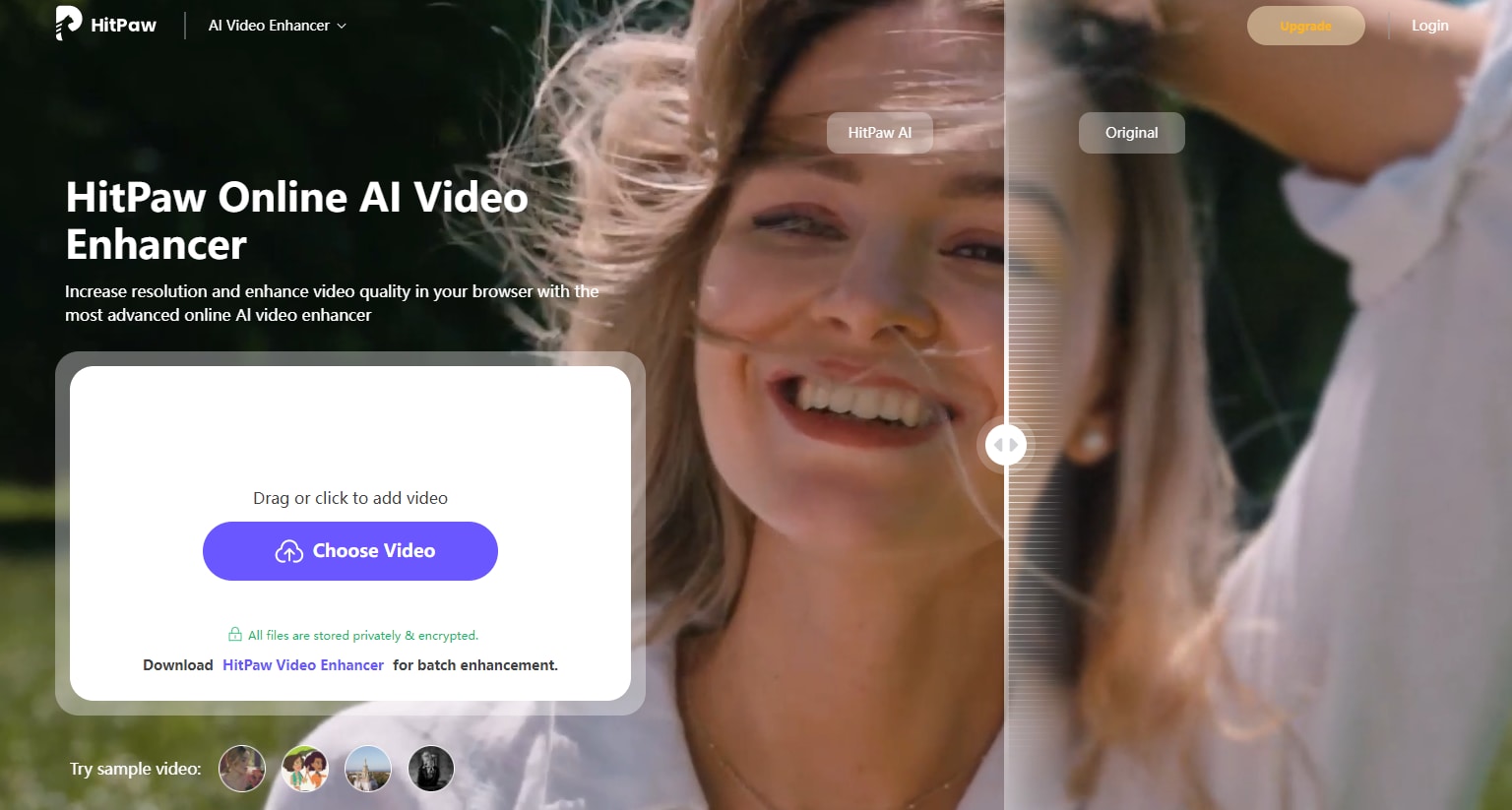
HitPaw 影片畫質修復無疑是市場上最受矚目的線上 影片畫質提升工具 之一。這款運用人工智慧技術的工具,能夠自動提升影片解析度,且保證不會損失畫質。透過 HitPaw,您可以修復損壞或無法播放的影片,消除模糊,甚至將低解析度的影片升級為 SD、HD,甚至高達 4K 和 8K 解析度,只需輕鬆點選一個按鈕。
HitPaw 提供多達 7 種不同的 AI 模型,幫助您在 Mac 和 Windows 系統上修復影片畫質:
- 人臉模式:利用三種模式(銳利化、柔化、快速)來改善人像影片的畫質。
- 動畫模式:針對舊的或模糊的動畫影片,進行畫質提升,使其更為清晰。
- 通用降噪模式:提供三種模式(平衡、品質、快速),有效減少真實場景影片中的噪點(例如風景、建築等)。
- 上色模式:為黑白或灰階影片添加色彩,讓舊影片焕然一新。
- 影格插值模式:將低幀率影片轉換為高幀率,平滑畫面運動並增強影片的細節。
- 穩定模式:自動偵測並修正影片中的晃動,讓畫面更加穩定和清晰。
- 低光增強模式:專為低光環境下拍攝的影片設計,幫助揭示更多暗處細節。
總結來說,若您擁有舊影片並希望為其增添色彩,HitPaw 將是您修復影片畫質的理想工具。
HitPaw 影片畫質修復功能亮點
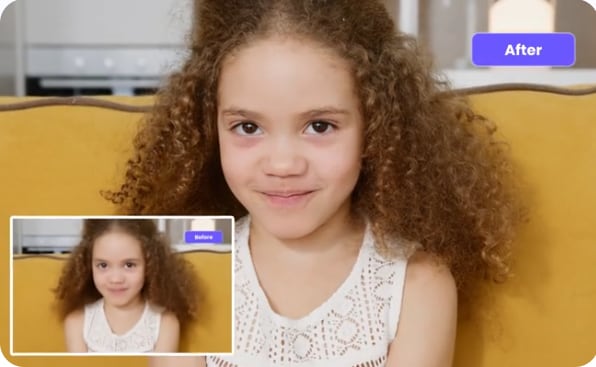
- AI 修復:利用先進的人工智慧技術修復和恢復退化或損壞的影片內容。
- AI 升頻:透過 AI 技術自動提高影片解析度,提升細節和清晰度。
- 4K/8K 畫質升級:將影片提升至超高解析度(4K 或 8K),顯著增強畫面細節和銳利度。
- 降噪處理:去除影片畫面中的多餘噪點或顆粒,讓畫面更加清晰和乾淨。
- 銳利化影片:透過提升邊緣對比度來改善影片細節的清晰度和鮮明度。
支援的檔案格式
HitPaw 支援多種常見的輸入與輸出格式,包括 MP4、MOV、MKV、WMV、VOB、M4V 等,滿足不同使用需求。
使用簡便
HitPaw 擁有簡潔直觀的操作介面,即使是初次接觸影片編輯的使用者,也能輕鬆上手,快速找到所需功能。
HitPaw 影片畫質修復的優缺點
使用者評價
G2: 2 星(滿分 5 星):「HitPaw 能讓影片的像素變得清晰,效果非常出色,但無法去除畫面中的敏感資訊。」 - Khushbu U.
Trustpilot: 4.5 星(滿分 5 星):「在修復我那些低畫質、低影格率的舊影片時,HitPaw 表現非常出色,並且操作簡單直覺。」 - Chris Gengaro
價格方案
HitPaw 提供多種價格方案,並且依據不同系統(Windows 或 Mac)會有不同的收費標準,讓使用者可以依據需求選擇最合適的方案。
| 系統 | 月付方案 | 年付方案 | 永久方案 | 商業方案 |
| Windows | NT$1290 | NT$2990 | NT$9990 | NT$14800/年 |
| Mac | NT$1990 | NT$3490 | NT$9990 | NT$14139/年 |
第二部分:HitPaw AI 影片畫質修復功能使用步驟教學
HitPaw 影片畫質修復是一款操作簡單、直觀易用的工具,讓您輕鬆提升影片畫質。以下是使用 HitPaw 增強影片畫質的詳細步驟,讓您輕鬆上手。
步驟一:下載 HitPaw 影片畫質修復
首先,請造訪 HitPaw 官方網站,進入「桌面產品」區塊,選擇「HitPaw VikPea AI 影片修復」,然後點選「免費試用」按鈕下載程式。下載完成後,依照提示安裝並啟用程式,進入主介面。
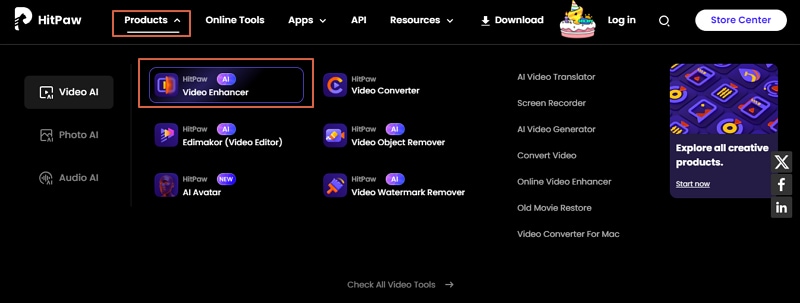
步驟二:匯入影片檔案
啟用程式後,點選「匯入影片檔案」,選擇並上傳您希望增強畫質的影片檔案。
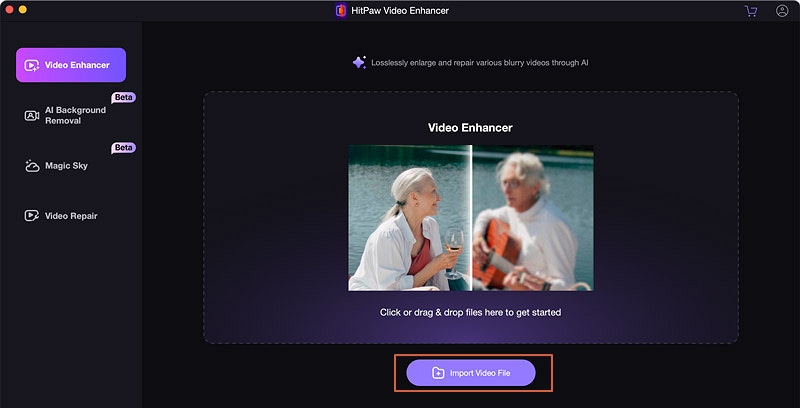
步驟三:增強影片畫質
影片成功上傳後,前往右上方選擇適合的 AI 模式來提升影片畫質。您也可以依據需求進行自訂設定。設定完成後,點選「預覽效果」來查看增強後的影片效果。如果滿意預覽結果,點選「匯出」按鈕將影片保存。
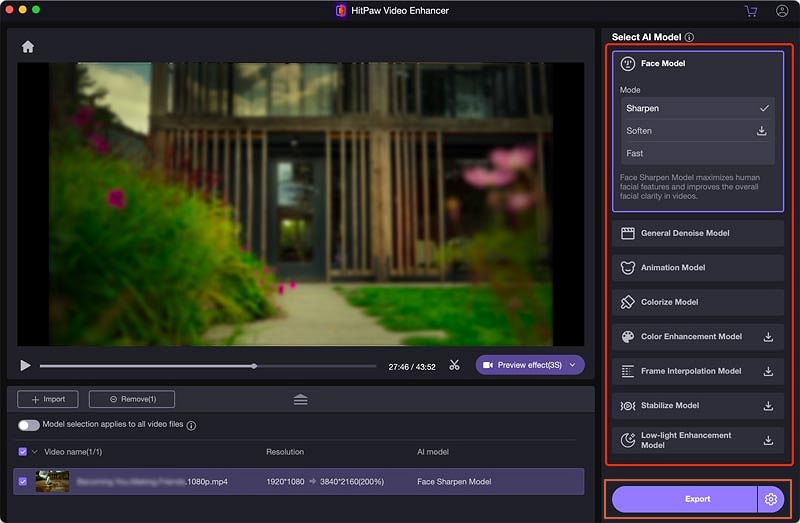
第三部分:HitPaw AI 影片畫質修復最佳替代方案 - Wondershare Filmora
儘管 HitPaw 影片畫質修復擁有多項優異的功能,但與市場上的其他工具相比,它的價格較為昂貴。
如果您正在尋找性價比更高的替代方案,可以考慮 Wondershare Filmora。這款強大的影片編輯軟體,也是 HitPaw 影片畫質修復的最佳替代工具之一。
透過 AI,Filmora 可以輕鬆提升低畫質影片畫質轉換為高質感、清晰的影片。其 AI 影片增強 是一款全面的影片畫質提升工具,不僅支援穩定影片、調整影格速率,還提供手動選項,讓您依據需求自訂輸出品質,無需依賴其他第三方工具。
Wondershare Filmora 功能亮點
- AI 影片增強 - 針對不同需求提升影片畫質,無論是強化人臉、建築或文字細節的清晰度。
- AI 雜訊去除 - 修复顆粒感影片,並可依據需求調整為弱、中或強等級。
- 自動增強 - 只需一鍵啟用,便可輕鬆增強影片的視覺效果,提升畫面質感。
- AI 影格內插 - 自動將低影格速率影片轉換為流暢的高影格速率影片,提升觀看體驗。
- AI 穩定化 - 一鍵穩定顛簸或晃動的影片,讓每個畫面都穩定清晰。
- AI 調色 - 自動調整並平衡影片色彩,增強視覺效果,並支援 3D LUT 及各式色彩效果,提升觀賞感受。
- 影片特效與濾鏡 - 提供多樣化的影片特效與濾鏡選擇,讓影片效果更加出彩。
- 無損匯出選項 - 支援多種影片格式匯出,如 MP4、MOV、WEBM、MKV 及 GIF 等,無論選擇何種格式與解析度,都能保證畫質無損。
- 檔案格式支援 - 完全支援各種常見影片格式,輕鬆匯入並處理。
如何使用 Wondershare Filmora 提升影片畫質
Wondershare Filmora 提供直覺式介面,無論是資深編輯師還是新手使用者,都能輕鬆上手。以下是使用 Filmora 提升影片畫質的簡單步驟。
- 首先,下載並安裝 Wondershare Filmora。
- 啟用程式後,點選「匯入」,選擇並上傳您想要增強的影片。影片上傳後,將其拖曳至時間軸進行編輯。

- 在右側邊欄,選擇「影片 > AI 工具 > AI 影片增強器」,啟用該功能來提升影片畫質。
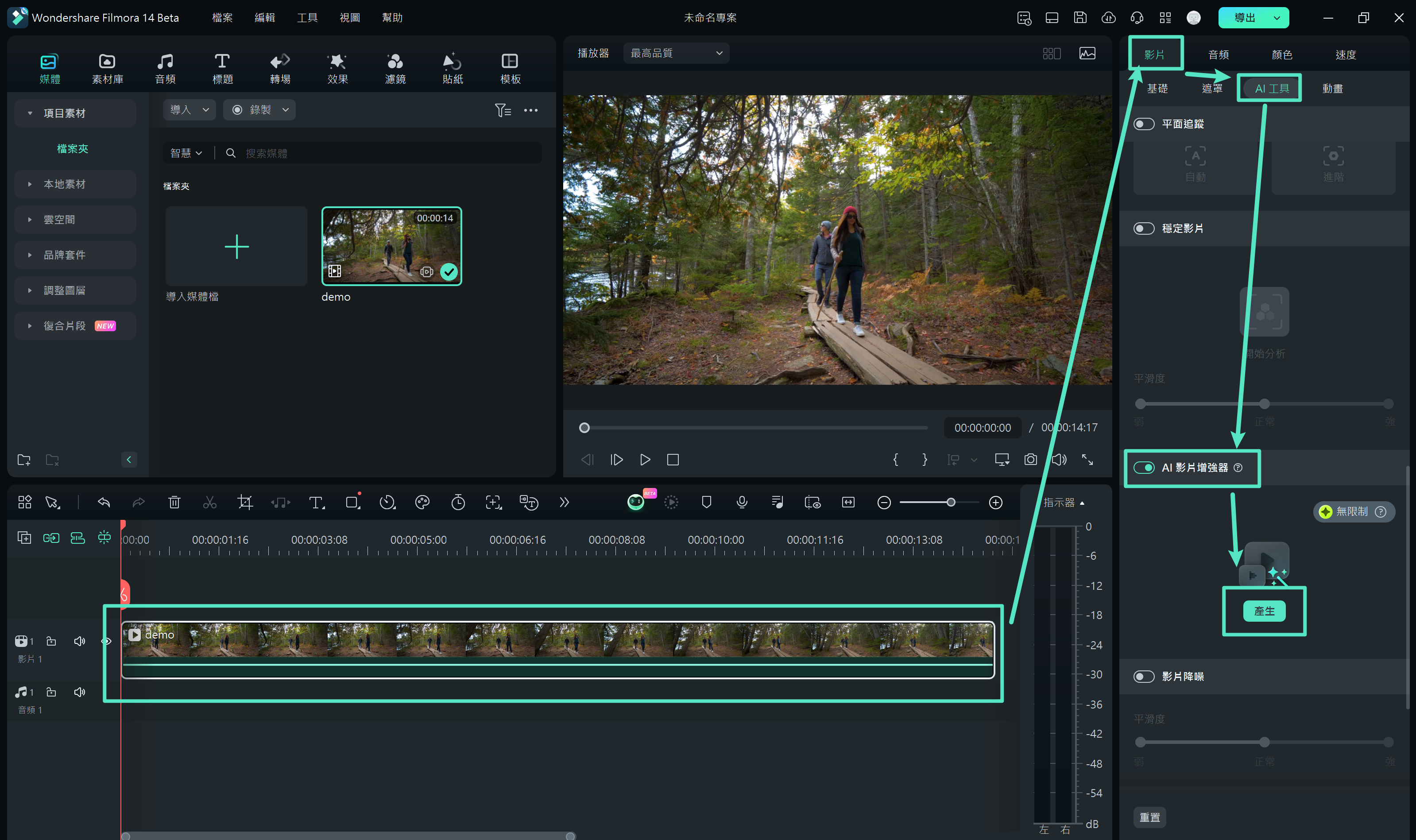
此外,您還可以使用 AI 幀率插值功能,將影片自動升級為更高幀率。只需點選時間軸上的影片,選擇「速度 > 常規變速 > AI 影格內插 > 光學流動」來提升影片流暢度。

- 完成編輯後,點選「匯出」按鈕進入輸出設定,選擇適合的格式和解析度。確認後,點選「匯出」將增強後的影片保存或分享。
如果您有興趣了解更多,還可以參考 最佳的影片增強 App,適合手機使用者使用。
結語
HitPaw AI 影片畫質修復 是一款功能強大的影片處理工具,專門用於提升各類影片的畫質,無論是舊片、模糊片、黑白片或低解析度影片,都能大幅改善。然而,該工具的價格較高,如果您希望尋找更具性價比的選擇,還有其他工具可供選擇。
在這樣的情況下,您可以考慮 Wondershare Filmora,這款影片編輯軟體提供相似的功能,但價格更具競爭力。您可以下載並試用 Wondershare Filmora,讓它幫助您輕鬆提升影片質感,帶來更優質的觀賞體驗。
HitPaw VikPea AI 影片畫質修復常見問題
-
HitPaw VikPea AI 影片畫質修復是免費的嗎?
HitPaw VikPea AI 影片畫質修復並非完全免費,但提供免費試用版本。使用免費版時,您可以體驗部分功能,然而若要解鎖完整功能並提升影片畫質,則需升級至付費訂閱版本。 -
我可以離線使用 HitPaw 嗎?
可以的。HitPaw 提供桌面版本,安裝後無論是否連接網路,您都能隨時使用此工具進行影片畫質增強處理。 -
HitPaw 免費版有哪些限制?
HitPaw 的免費試用版本功能有所限制。例如,某些進階功能無法使用,且輸出的影片會附加浮水印。此外,免費版有使用期限,試用期結束後,需升級為付費版本才能繼續使用所有功能。






